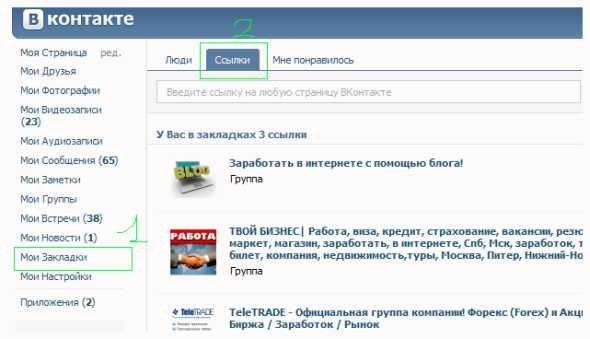Как удалить закладки в контакте
Согласитесь, на сегодняшний день жизнь большинства молодых (и не очень) людей связана с социальными сетями. Бывает, в социальной сети вконтакте вам необходимо, например, присмотреться, понаблюдать за конкретным человеком, однако вы не хотите сразу добавить его себе в друзья. Или же вас интересуют изменения, происходящие в определенной группе. Возможно, Вы нашли фильмы или изображения, которые захотите пересмотреть позже. В таком случае удобно добавить объект в свои закладки, чтобы потом не тратить время на его поиски в контакте. Со временем эти закладки можно будет удалить в связи с ненадобностью.
Полезные сведения
Закладки – это упрощенный доступ к избранным страничкам, видеозаписям, фото, группам вконтакте. Добавлять их проще простого. Так, например, картинки, видеозаписи автоматически добавляются в ваш список, после того как вы нажали «мне нравится» под ними.
Чтоб в контакте быстро находить нужного вам человека, откройте сначала его страничку. А потом нажмите «добавить в закладки» (располагается с левой стороны, ниже перечисления интересных сообществ, песен, видео).
Похожим способом добавляются в избранное интересные группы. Единственное отличие: слово «добавить» в сообществах расположено с правой стороны, под изображением. Поэтому у пользователей вконтакте чаще возникают вопросы, когда нужно убрать из отмеченного чей-то профиль или сообщество.
Пошаговая инструкция: удаляем закладки ВКонтакте
Со временем некоторые люди, изображения или фильмы теряют для Вас свою актуальность. Поэтому от них нужно избавиться, чтобы они не мешали Вам пользоваться сетью в контакте. Вся процедура в среднем займет у Вас минуту, а то и меньше. Ничего сложного в этом нет. Основная проблема в том, что далеко не все пользователи знают о различных возможностях в контакте.
Итак, если Вам необходимо удалить ненужные закладки ВКонтакте, тогда выполните следующие шаги
:- зайдите на свою страницу, и найдите «Мои закладки» (с левой стороны странички в перечне, где также указаны «Друзья», «Сообщения», «Группы» и пр.). Если такой закладки нет, то Вам ее необходимо включить зайдя в Мои Настройки — Общее;

- список людей, которых вы когда-то добавляли в избранное вконтакте, находится во вкладке «Люди»;
- выбираете человека, профиль которого хотите удалить, переходите на его страницу;
- с левой стороны странички, внизу под видео, ищите «Удалить из закладок» (располагается там же, где была надпись, с помощью которой вы добавляли страницу в избранное) и нажимаете на нее. Все, готово! Как видите, пришлось осуществить всего несколько несложных шагов.
Удаление группы из закладок
Чтобы удалить в контакте группу, информация в которой Вас больше не интересует, нужно проделать действия, аналогичные тем, что были указаны выше. Только обратите внимание, что список сообществ Вы увидите, если откроете «Мои закладки», а далее «Ссылки».
Удаляем из закладок фото, видео и записи
Выше уже было указано, что видеофильмы, записи, фотографии попадают к Вам в списки любимых автоматически, после того как отметите под ними «мне нравится». Поэтому, чтобы убрать ранее интересовавшие Вас объекты вконтакте, нужно снова открыть один из них, а потом повторно нажать «мне нравится» (фактически отменить свое раннее действие). К сожалению, одним действием удалить все объекты-закладки в контакте пока невозможно.
howremove.ru
Как удалить закладки В Контакте
Содержание статьи:Что такое закладки В Контакте
Закладки в социальной сети «В Контакте» выполняют ту же функцию, что и закладки в любом интернет-браузере. С помощью этого инструмента пользователь может отметить какую-то полезную для себя информацию, чтобы впоследствии была возможность в необходимый момент ее открыть. «В контакте» существует несколько видов закладок в зависимости от добавляемой туда информации.
Первый тип — это фотографии. Все понравившиеся фотографии, под которыми пользователь ставит «лайк», автоматически переносятся в соответствующую вкладку закладок, в которой они хранятся в порядке хронологии от более старых к самым новым.
Второй тип — видео, которые добавляются в раздел «видео» абсолютно по такому же принципу, что и фотографии.
Каким образом удалить закладки В Контакте
Любой активный пользователь В Контакте рано или поздно задается вопросом: «Как же удалить ставшие ненужными закладки?». Для начала необходимо перейти на вкладку «мои закладки», которая отображается слева в основном меню вашей странички. Если же человек не пользуется закладками, но по какой-то причине ему нужно почистить их список, то для начала нужно включить их отображение в меню, поскольку, скорее всего, оно выключено. Для этого нужно открыть вкладку «мои настройки» и в самом верхнем разделе «дополнительные сервисы» пометить галочкой пункт «мои закладки».
После того как меню закладок открыто, можно начать их удаление. Здесь стоит отметить, что в случае если пользователю требуется удалить большое количество контента или абсолютно всю информацию из закладок, процесс стандартного удаления займет достаточно много времени. Особенно если дело касается понравившихся фотографий, видео и записей В Контакте. В связи с этим существует как минимум два способа удаления закладок.
Первый способ удаления закладок — это стандартный. Чтобы удалить ненужные ссылки следует перейти в соответствующую вкладку и щелкнуть по крестику в правом верхнем углу удаляемой ссылки. Абсолютно аналогичным способом удаляются закладки из вкладок «товары» и «люди». В случае с заложенными страницами людей нужно нажать на крестик в правом верхнем углу аватарки удаляемой страницы.
Совершенно по-другому дело обстоит с удалением из закладок ненужных фотографий, видео и записей
Одним из таких способов является использование различных расширений. В качестве одного из таких расширений, которые упрощают действия по редактированию страницы, можно привести в пример расширение «VkOpt». Эта программа находится в свободном доступе в интернете. Перед его скачиванием следует только указать интернет-браузер, который вы используете для посещения социальной сети. После скачивания нужно включить «VkOpt» в списке используемых расширений браузера. После его включения при переходе в список закладок на странице в правом верхнем углу появляется надпись «действия». Щелкнув по ней в раскрываемом списке надо выбрать «удалить лайки», после чего расширение начинает автоматически снимать все поставленные на фотографиях, видео, или записях «лайки», соответственно удаляя всю информацию из закладок. Таким образом, процесс удаления автоматизируется и экономит значительное время. Единственный минус — в процессе удаления следует периодически вводить «капчу». Значительным же плюсом использования расширения является то, что кроме удаления закладок появляется значительное количество дополнительных функций, облегчающих редактирование содержимого личной странички В Контакте.
Видео вариант
kakpravilino.com
Как удалить закладки В контакте и очистить их от ненужных вещей
Как убрать ненужные закладки Вконтакте
Функция «Закладки» в соцсети Вконтакте позволяет не упускать из виду понравившийся контент, полезные ссылки, группы и других пользователей. Сделал метку, поставил лайк — и готово: объект отправился в закладки. Там его уже найти будет намного легче, чем в той же новостной ленте, внутренней поисковой системе ВК или на других страницах.
Безусловно, со временем интересы владельца аккаунта меняются — информация, сохранённая в закладках, теряет свою актуальность. Дело доходит до «уборки»: что-то нужно убрать, а что-то оставить (ещё пригодится!)
Из этой статьи вы узнаете, как можно удалить закладки В контакте, а также как отключить/включить непосредственно саму функцию.
Если в главном меню на вашей странице не отображается пункт «Закладки», сделайте следующее:
1. Кликните по ссылке «Мои настройки».

2. На вкладке «Общее» установите галочку напротив «Мои Закладки».
3. Перейдите на главную страницу (где ава и лента событий) либо обновите страницу нажатием клавиши «F5». В меню должна появиться опция.
Как убрать других пользователей?
1. Откройте «Мои Закладки».
2. В подменю функции, расположенном в верхней части страницы, кликните «Люди».
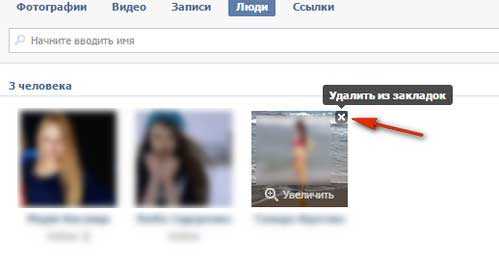
Внимание! Не перепутайте опцию с таким же названием из главного меню «Вконтакте». Она находится выше, на одном уровне с иконкой соцсети.
3. Наведите курсор в правый верхний угол аватарки человека, которого хотите удалить.
4. Когда появится иконка «крестик», нажмите по ней левой кнопкой мышки.
5. В модальном окне подтвердите активацию команды: нажмите кнопку «Удалить».
Также убрать пользователя можно непосредственно на его странице:
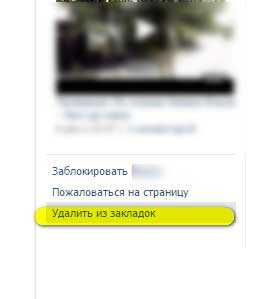
1. Опция находится в самом низу информационной колонки (Друзья, Интересные страницы, Фотоальбомы). Прокрутите скроллом (колёсиком) мышки страничку вниз.
2. Кликните «Удалить из закладок».
Удаление Фото, Видео, Записей
Очистить закладки от данной разновидности контента ещё проще. Вам потребуется:
1. Открыть соответствующую вкладку (Фотографии/Видео/Записи) на странице «Мои Закладки».
2. Кликнуть лайк «Мне нравится» под фото или видео. После чего оно исчезнет из закладок.
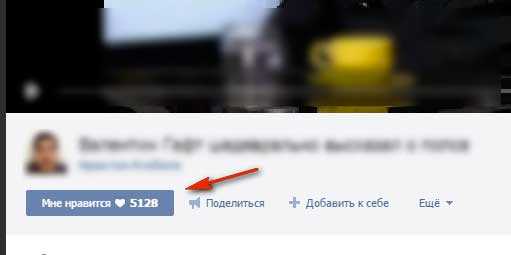
Примечание. На первый взгляд такая процедура удаления может показаться немного странной. Но она не лишена логики. Как только вы отмечаете понравившийся контент (кликаете лайк), система «Вконтакте» сразу же его отправляет в закладки. Таким образом, при повторном клике вы убираете и свои лайки, и закладки.
Удаление ссылок
Почистить ненужные ссылки можно двумя способами.
Способ №1
1. В «Мои закладки», на вкладке «Ссылки», в поле сохранённой ссылки (например, это может быть название группы, сообщества), переместите курсор в крайнюю правую часть.
2. Когда появится значок «крестик», кликните по нему, и ссылка удалится.
Способ №2
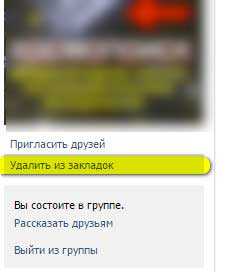
1. Кликните по ссылке-закладке.
2. На страничке группы/сообщества или другой внутренней веб-странице ВК, оснащённой функциональным меню, кликните «Удалить из закладок».
Пусть, уважаемый читатель, в вашем аккаунте «Вконтакте» хранятся только полезные и нужные вещи. Старайтесь своевременно освобождать визуальное пространство коллекции, чтобы оперативно, быстрым взглядом, находить все интересующие данные.
www.therealist.ru
Как удалить закладки в социальной сети Вконтакте — Mysettings
 Многие привыкли к возможности добавлять понравившийся материал в социальной сети Вконтакте для того, чтобы к нему легко можно было снова вернуться и просмотреть. Таким образом, каждый может сэкономить значительное количество времени на поиск данного материала. А чтобы открыть его, достаточно только зайти в соответствующий раздел под своим аккаунтом. Но подобная информация может стать со временем не актуальной, поэтому хранить ее в данном разделе нет никакой необходимости. Тогда может возникнуть вопрос, как удалить закладки Вконтакте? Рассматривая его, можно выделить несколько типов информации, которую вы сохраняете – группа, страница человека или просто запись.
Многие привыкли к возможности добавлять понравившийся материал в социальной сети Вконтакте для того, чтобы к нему легко можно было снова вернуться и просмотреть. Таким образом, каждый может сэкономить значительное количество времени на поиск данного материала. А чтобы открыть его, достаточно только зайти в соответствующий раздел под своим аккаунтом. Но подобная информация может стать со временем не актуальной, поэтому хранить ее в данном разделе нет никакой необходимости. Тогда может возникнуть вопрос, как удалить закладки Вконтакте? Рассматривая его, можно выделить несколько типов информации, которую вы сохраняете – группа, страница человека или просто запись.
Что нужно выполнить для удаления
Если вы решили, что вовсе не хотите больше сохранять определенную ссылку или информацию среди списка своих закладок, вы можете с легкостью удалить ее. Для начала вам нужно зайти на сайт, введя свой логин и пароль. Далее вам понадобится открыть «Мои закладки». Для удаления страницы человека выполните такие действия:
- Зайдите на его профиль.
- Найдите пункт «Удалить из закладок».
- Нажмите на него.
Если вам нужно убрать не просто добавленного человека, а допустим, группу, тогда следует сделать следующее:
- Открыть «Мои закладки».
- Выбрать пункт «Ссылки».
- Перейти в группу, которую нужно удалить.
- В правой колонке выберите «Удалить из закладок».

Как удалять отдельные фотографии или записи
Кроме людей и групп в данный раздел обычно попадаются фотографии, видео, записи, которые вы отметили кнопкой «Мне нравится».
К сожалению, избавиться быстро и окончательно от них не получится нажатием только одной кнопки.
Для удаления вам понадобится открыть каждую такую запись, фото или другой материал и снова нажать «Мне нравится». Повторный выбор уберет вашу отметку под данной записью, а также она исчезнет из меню на странице в Вконтакте.
Поэтому прежде, чем определить какой-то материал в этот пункт, задумайтесь, действительно ли он вам так сильно нужен и будете ли вы возвращаться к нему снова.
Сохранение всего подряд в дальнейшем затруднит ваш поиск того, что действительно имеет значение. К тому же, удаление записей займет у вас определенное время, которое вы можете запросто потратить и с большей для лично себя пользой. Делайте чистку своей страницы периодически, но с умом.
mysettings.ru
Как удалить закладки Вконтакте
Как известно в социальной сети Вконтакте, как и в любом браузере имеются закладки «Как добавить в закладки вконтакте». Так вот, если вы активно пользуетесь этой функцией, то наверняка может возникнуть ситуация, когда вам не понадобятся в закладках какие-либо фотографии, видеозаписи, просто записи либо люди. Сейчас мы разберемся, как все это дело удалить.
В левой колонке жмем по пункту «Мои закладки», если его там нет, то включите, поставив соответствующую галочку в «Мои настройки».
Первым пунктом у нас идут фотографии, возможно, одна или несколько фотографий вас там не устраивают. Дело в том, что для того чтобы фотография попала в закладки ее нужно лайкнуть (нажать на кнопку «Мне нравится»). Соответственно все понравившиеся фотографии автоматически попадают к нам в закладки.
Для того чтобы убрать фотографию из закладок нужно нажать на фотографию и кликнуть по кнопке «Мне нравится» еще раз, тем самым отменив лайк.
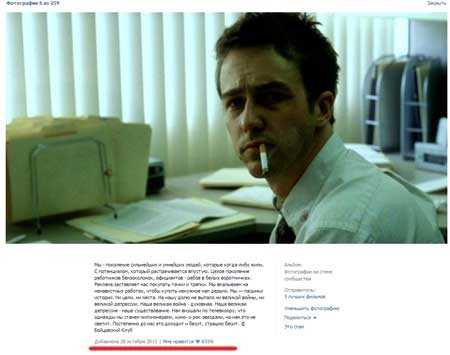
Точно так же обстоит дело и с видеороликами.
Если вам необходимо удалить запись из пункта «Записи», то кликайте на лайк прямо под ней, не нажимая на фотографию.

Чтобы удалить человека из закладок необходимо кликнуть по крестику в правом верхнем углу аватарки:
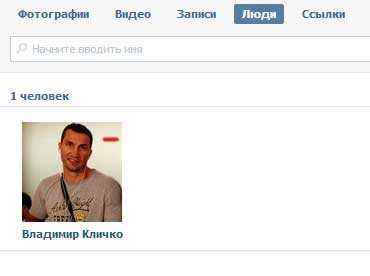
Таким образом, вы узнали, как удалить закладки Вконтакте.
pc-knowledge.ru
Как удалить закладки в контакте?
 Как удалить закладки в контакте? В социальной сети контакте пользователи могут добавлять к себе в закладки других людей этой социальной сети, группы в контакте.
Как удалить закладки в контакте? В социальной сети контакте пользователи могут добавлять к себе в закладки других людей этой социальной сети, группы в контакте.
Других людей добавляют в закладки, чтобы в случае чего-то зайти на страницу человеку и посмотреть, что у него нового произошло в жизни. Например, у вас есть поклонник или поклонница, но вы не стремитесь сейчас раскрываться перед ним или перед ней, и в этом случае не добавляетесь к человеку в друзья, а просто добавляете его контакт к себе в закладки. Могут быть и другие причины. Может быть вы тайный агент, и за кем-то следите. Еще было бы здорово узнать, кто вас добавил в закладки в контакте, но это является секретной информацией.
Ну а мы сейчас рассмотрим вопрос, как удалить закладки в контакте? Может быть, вам надоело за кем-то следить, или этого человека или группу заблокировали, или по другим причинам вы решили удалить контакт из закладок или группу из закладок.
Для этого заходим в раздел – Мои закладки.
Далее перед вами появиться список людей, которых вы когда-то добавили в закладки.

И вы решили кого-то из закладок удалить. К примеру, я возьму Михаила Задорнова. Чтобы удалить его из закладок в контакте, придется зайти на его страничку. И найти на его страничке в левой колонке строчку – Удалить из закладок. Если страница человека хорошо заполнена, то данная строчка может быть в левой колонке почти в самом низу страницы. Нажав «удалить из закладок» вы удалите человека из своих закладок.
А теперь удалим из закладок группу вконтакте.
Заходим в раздел – Мои закладки, и переходим во вкладку – ссылки, где и высветятся все группы, которые мы добавили к себе в закладки.
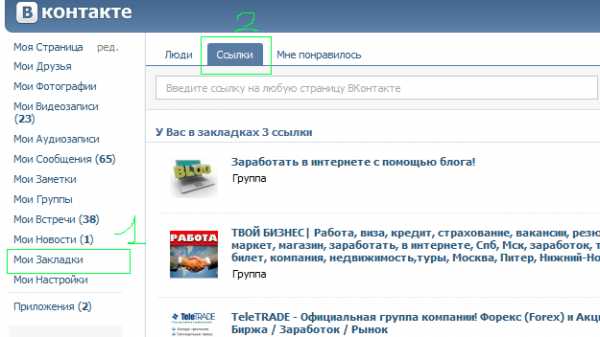
Чтобы удалить группу из закладок нужно зайти в группу и в правой части группы найти раздел – удалить из закладок, нажав на который мы уберем группу из закладок.
Теперь вы удалили из закладок вконтакте пользователей и группы, которых хотели удалить! Ну или хотя бы знаете, как это сделать.
—
Читать также:
1. Как создать группу в контакте?
2. Почему в контакте не работает?
3. Что делать в контакте?
sitesovety.ru
где находятся, как добавить и удалить
Здравствуйте, друзья! В социальной сети Вконтакте очень много интересной информации. И вот, например, смотрите Вы фотки друга, или увидели новый фильм, который хотите посмотреть. Как сделать так, чтобы снова не пришлось пересматривать сотни фото в поисках одной, или не искать тот самый интересный фильм?
Для этого Вконтакте есть специальный раздел меню – «Закладки». Благодаря ему, Вы можете получить быстрый доступ к понравившимся Вам фото, видео, заметкам, группам и любой другой информации.
В этой статье я Вам расскажу, как найти закладки в вк, добавить страницу другого пользователя, фото, видео или ссылку, удалить несколько объектов из данного списка или полностью очистить список.
Как посмотреть закладки в вк с компьютера
Для начала разберемся, где они находятся Вконтакте. Соответствующий пункт должен быть в меню, которое расположено слева, в Вашем профиле.
Теперь о том, как добавить закладочки в меню, если такого пункта Вы там не обнаружили. Для этого, наведите курсор мышки на любой другой пункт меню. Слева от названия появится шестеренка, нажмите на нее.
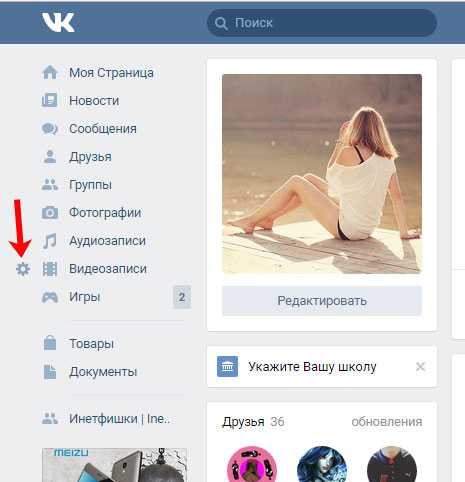
В окне «Настройка пунктов меню» нужно поставить галочку напротив поля «Закладки». Нажмите «Сохранить».
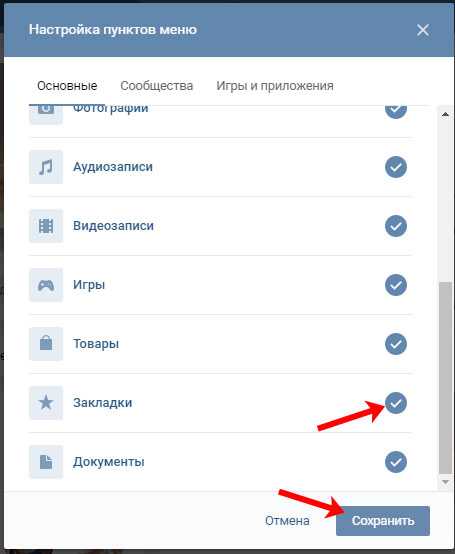
После этого, в основном меню Вашей страницы появится нужный пункт. Кликните по нему, чтобы посмотреть, какие закладки добавлены в Ваш профиль в вк.
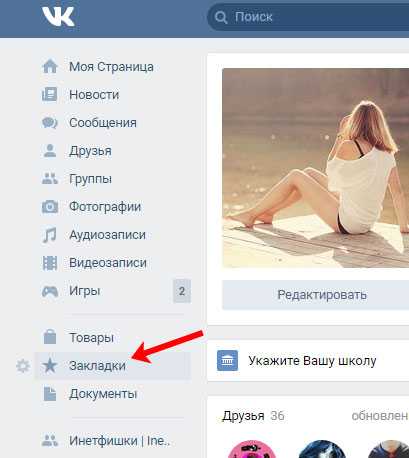
На странице слева Вы увидите меню. Чтобы посмотреть, какие фото, пользователи или видео есть в закладках, выберите соответствующий пункт.
Не удивляйтесь, если Вы никогда не добавляли ничего в закладки Вконтакте, а в разделе «Фотографии», «Видео» и «Записи» их окажется очень много. В данные разделы сохраняется все то, что Вы лайкнули. Поставили лайк под фото друга, и оно сразу появилось.
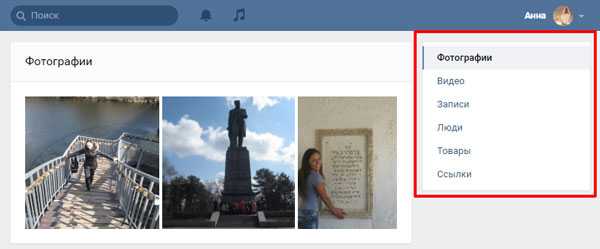
Как добавить закладки
Если Вы хотите добавить, например, профиль друга или ссылку на группу, то сделать это совсем не сложно. Давайте рассмотрим все на примерах.
Чтобы добавить человека в закладки в вк, это может быть и Ваш друг, или просто страничка пользователя, на которого вы даже не подписаны, зайдите в его профиль и под аватаркой нажмите на три горизонтальные точки. Затем из выпадающего меню выберите «Добавить в ….».
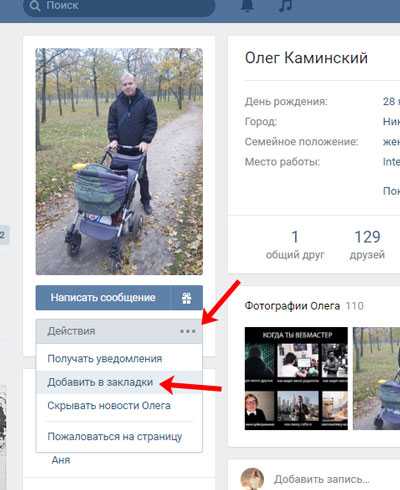
Чтобы добавить интересное фото, откройте его и поставьте свой лайк. После этого, фотография или изображение будет добавлено в список «Фотографии» в закладках Вашей страницы.
Точно также, поставив лайк, можно добавить в закладки видео или заметку, которую Вы увидели в новостной ленте или в профиле друга.
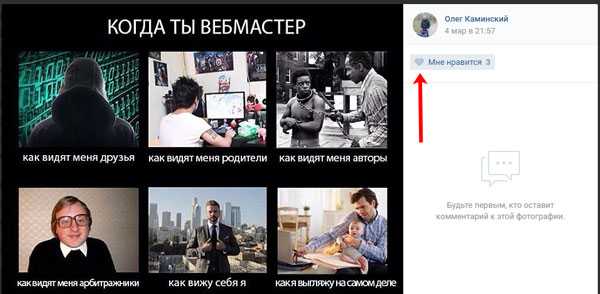
Чтобы добавить группу, откройте ее главную страницу и под аватаркой нажмите на три горизонтальные точки. Выберите из меню пункт «Добавить в закладки».
Все добавленные в закладки группы сохраняются в списке «Ссылки».
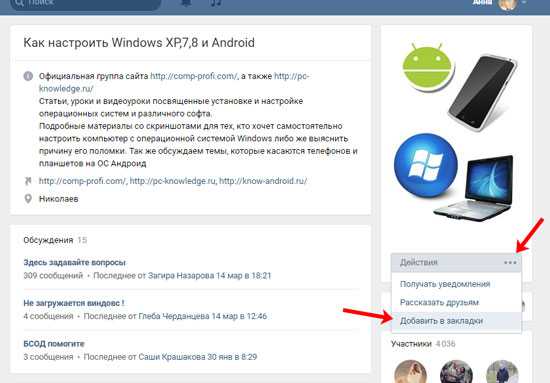
Если нужно сохранить что-то нестандартное, например, обсуждение в группе, тогда в закладки нужно добавить ссылку на выбранный Вами объект.
Откройте страницу, в моем случае – это обсуждение, и скопируйте текст из адресной строки браузера.
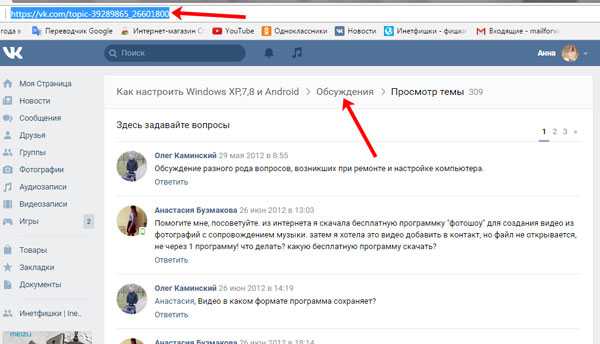
Затем зайдите в закладочки на своей странице в вк, перейдите на вкладку «Ссылки» и нажмите вверху на кнопочку «Добавить ссылку».
В открывшемся окне в поле «Адрес» вставьте скопированную ссылку, добавьте к ней описание и нажмите «Добавить».
Ссылка на обсуждение будет создана, и теперь, чтобы его открыть, достаточно сделать пару кликов, а не искать группу, заходить в нее и так далее.
Точно так же Вы можете сделать ссылки и на другие страницы социальной сети Вконтакте, чтобы получить к ним быстрый доступ.
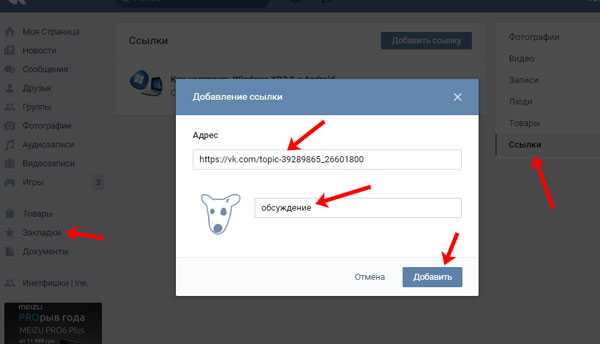
Если хотите добавить запись, которую увидели в новостях, тогда нажмите под ней на кнопку «Нравится».
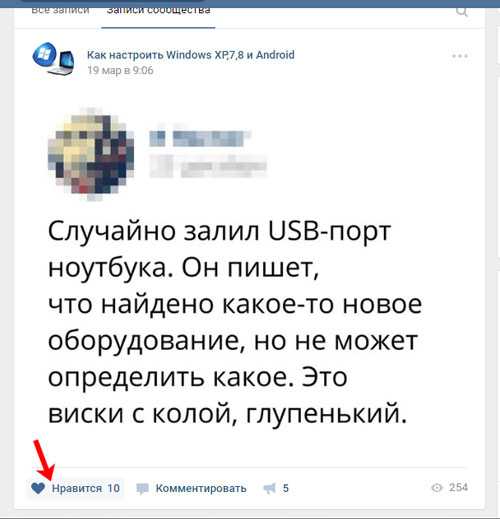
Найти в закладках понравившуюся публикацию можно на вкладке «Записи».
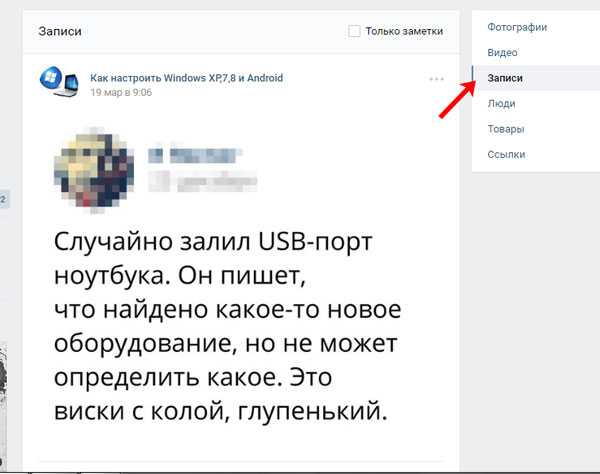
Как очистить закладки
Если Вы хотите удалить фото, видео и прочее, тогда выберите нужный раздел из меню слева.
Для удаления фото выбираем «Фотографии», и нажимаем на то изображение, которое нужно убрать.
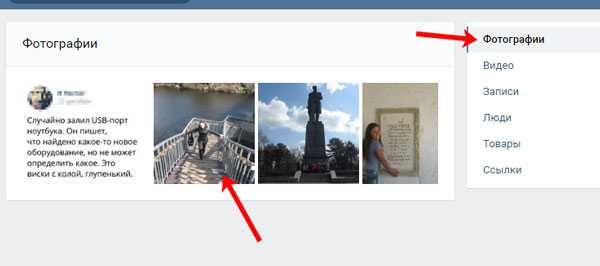
Теперь уберите поставленный лайк, нажав на кнопку «Мне нравится».
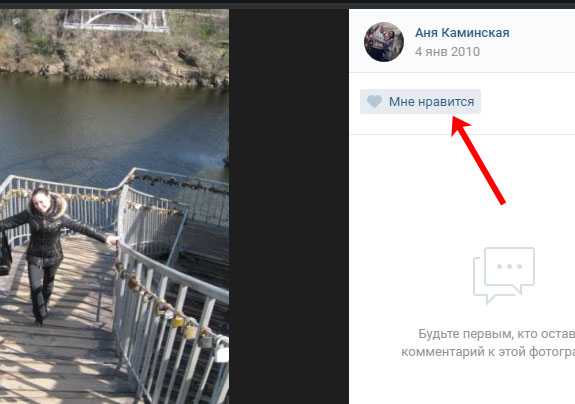
Как видите, фото было удалено.
Точно таким же образом из закладок удаляются видео и записи – нужно просто убрать поставленный лайк.
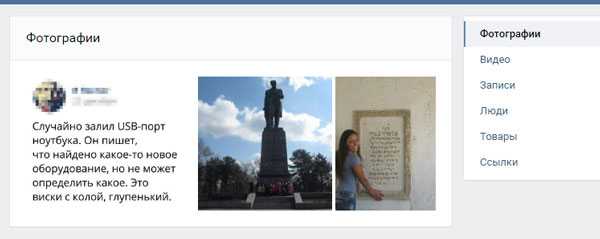
Для удаления человека из закладок Вконтакте, перейдите на вкладку «Люди», наведите курсор на пользователя, которого нужно убрать из списка и нажмите на крестик.
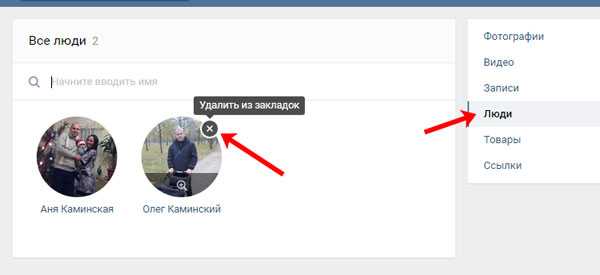
Или же можете перейти на страницу данного пользователя и под его аватаркой нажать на три горизонтальные точки. В открывшемся меню выберите «Удалить из зак….».
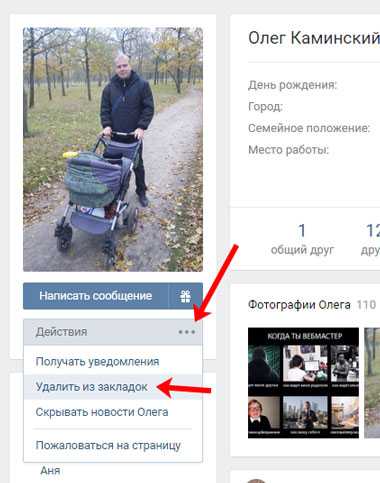
Убрать ненужную ссылку в списке закладок тоже не сложно. Перейдите на вкладку «Ссылки», наведите курсор на ту, которая не нужна и нажмите на появившийся крестик напротив нее.
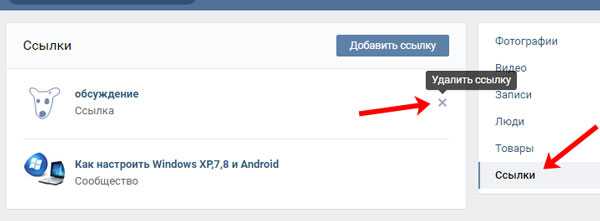
Удаление всех закладок сразу
Если у Вас очень много фотографий, видео и заметок, и все они Вам не нужны, тогда можно сразу удалить все, например, фото из закладок Вконтакте.
Для этого воспользуемся бесплатной программкой AutoVK. Скачать ее можно с официального сайта (на скриншоте ниже он выделен прямоугольником).
Устанавливаем программу и заходим в нее. В поля «Логин» и «Пароль» введите свои данные от страницы Вконтакте и нажмите на кнопочку «Авторизация».
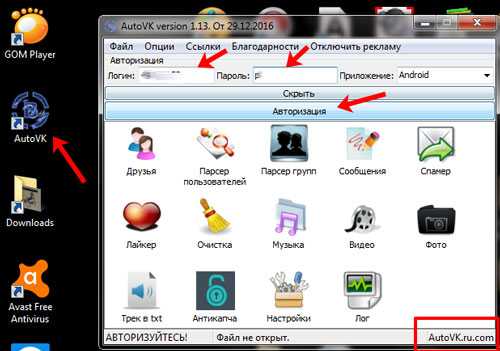
После этого внизу слева появятся имя и фамилия, которые указаны на Вашей странице в вк. Кликните по пункту «Очистка».
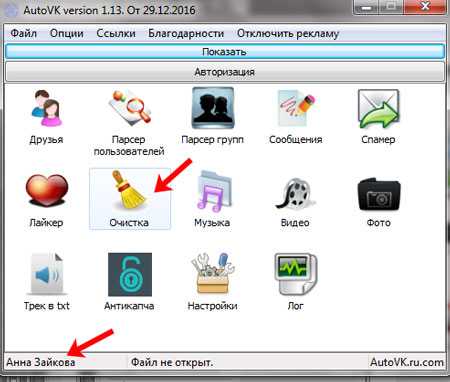
В следующем окне выберите, что именно Вы хотите удалить.
«Удалить лайки с фото» – будет очищена вкладка «Фотографии»;
«Удалить лайки с видео» – удалятся все видеозаписи;
«Удалить лайки с постов» – удаление всех записей.
Для примера, удалю из закладок все фотографии. Выбираю «Удалить лайки с фото».
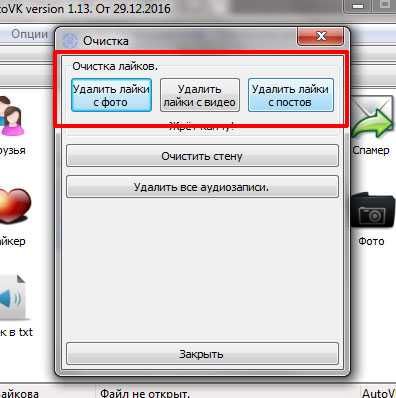
После того, как программка закончит работу, зайдите в закладки своего профиля. У меня на вкладке «Фотографии» нет ни одного объекта. В принципе, это нам и нужно было.
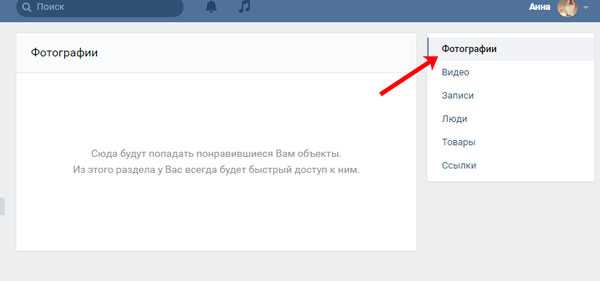
Закладки в мобильной версии
Закладки можно посмотреть и через мобильное приложение, установленное на Вашем телефоне или планшете.
Где находятся закладки с телефона
Чтобы открыть нужный пункт, откройте приложение и зайдите в свой профиль. Затем в боковом меню найдите пункт «Закладки» и нажмите на него.

Страница выглядит так, как показано на следующем скриншоте (первый скриншот в пункте ниже). Вверху есть различные вкладки. Переходите по ним, чтобы посмотреть, что именно сохранено в закладках Вашего профиля.
Удаление закладок с телефона
Если Вы хотите убрать некоторые объекты из списка закладок через мобильное приложение Вконтакте, тогда откройте нужную вкладку вверху на странице.
На вкладке «Люди» можно удалить страницу пользователя из закладок, нажав напротив него на крестик.
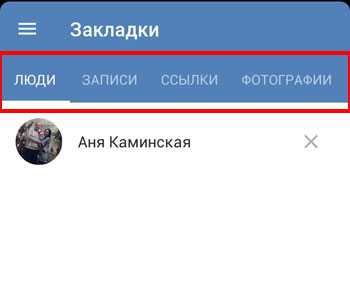
Чтобы удалить ненужную запись из соответствующего списка, уберите под ней отметку «Мне нравится» – нажмите на сердечко.
Затем обновите страницу, и запись пропадет из списка. Страница в мобильном приложении обычно обновляется так – проведите пальцем вниз по экрану устройства.

Чтобы убрать фото или видео, откройте нужное и уберите поставленный лайк – нажмите на сердечко.
Для примера, удалим из закладок видео. Открываем соответствующую вкладку и нажимаем на то, которое хотим убрать из списка.

Дальше нужно нажать на сердечко, чтобы убрать поставленный лайк.
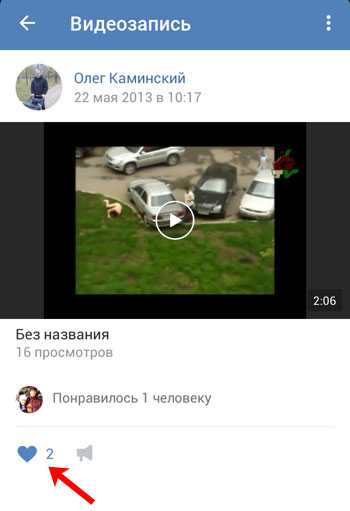
Возвращаемся к списку и обновляем страницу. Как видите, выбранное видео пропало из списка.
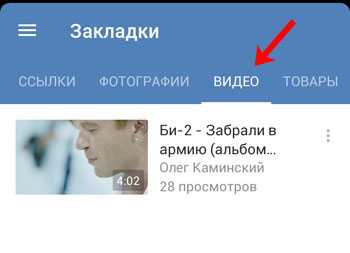
Думаю, теперь Вы без проблем сможете найти страницу закладок в своем профиле Вконтакте на компьютере, телефоне или планшете, и сможете создать новую или удалить ненужную.
inetfishki.ru